Mijn Spotify-betaalmethode wijzigen (pc/mobiel)
Gezien het aantal gebruikers is Spotify Music inderdaad het populairst muziek streaming service tegenwoordig. In Spotify kunnen gebruikers kiezen tussen gratis muziek afspelen of een abonnement nemen om optimaal van de aangeboden diensten te genieten. Omdat de gratis versie van Spotify beperkingen en limieten heeft voor het afspelen van muziek, hebben sommige mensen besloten om in plaats daarvan de betaalde versie te kopen.
Aan het einde van de procedure bij het afsluiten van een abonnement, moeten gebruikers de gewenste betalings- of factureringsmethode kiezen. Als je toevallig je creditcard hebt ingesteld om te betalen en je wilt deze op een andere manier wijzigen, dan is hier de discussie over "hoe ik mijn Spotify-betaalmethode kan wijzigen”. Gelukkig zijn de stappen vrij eenvoudig en zal het gemakkelijker zijn als de onderstaande gids correct wordt gevolgd.
Inhoudsopgave Deel 1. Hoe verander je je Spotify-betaalmethode?Deel 2. Geniet zonder beperkingen van Spotify-afspeellijsten en -albums op verschillende apparatenDeel 3. Overzicht
Deel 1. Hoe verander je je Spotify-betaalmethode?
Afgezien van de mobiele apparaten zoals Android en iOS, heeft Spotify het voor gebruikers mogelijk gemaakt om ook op computers van muziek te genieten. Om dat te doen, kunt u de desktop-app downloaden of uw browser gebruiken om wat muziek te selecteren. Hoewel het afspelen van muziek mogelijk is via de desktop-app, kun je op geen enkele manier klaar zijn met de procedure "hoe verander ik mijn Spotify-betaalmethode". U moet altijd de webbrowser gebruiken om uw betalingsplan succesvol te wijzigen. Zie de onderstaande lijst met stappen voor het genoemde proces. Voordat u verder gaat, moet u ervoor zorgen dat uw netwerkverbinding aanwezig en stabiel is.
Op het bureaublad
- Open elke gewenste browser en navigeer vervolgens naar de officiële website van Spotify.
- Om te beginnen moet u inloggen met uw account. Geef gewoon uw geregistreerde e-mailadres en wachtwoord op en tik op de knop Inloggen om door te gaan.
- Zodra uw account al is geopend, ziet u uw profielpictogram in de rechterbovenhoek en selecteert u het.
- Kies in het weergegeven menu de optie Account.
- Daarna wordt een nieuw venster weergegeven waarin u vervolgens het submenu Uw plan moet selecteren.
- Zoals u kunt zien, is er vanuit hetzelfde venster, met name in het gedeelte Betaling, een knop Update aan de rechterkant.

- Voer op de volgende pagina het kaartnummer, de vervaldatum, de beveiligingscode en de postcode in. Klik vervolgens op de knop Betalingsgegevens wijzigen om uw betaalmethode voor Spotify Premium te wijzigen.
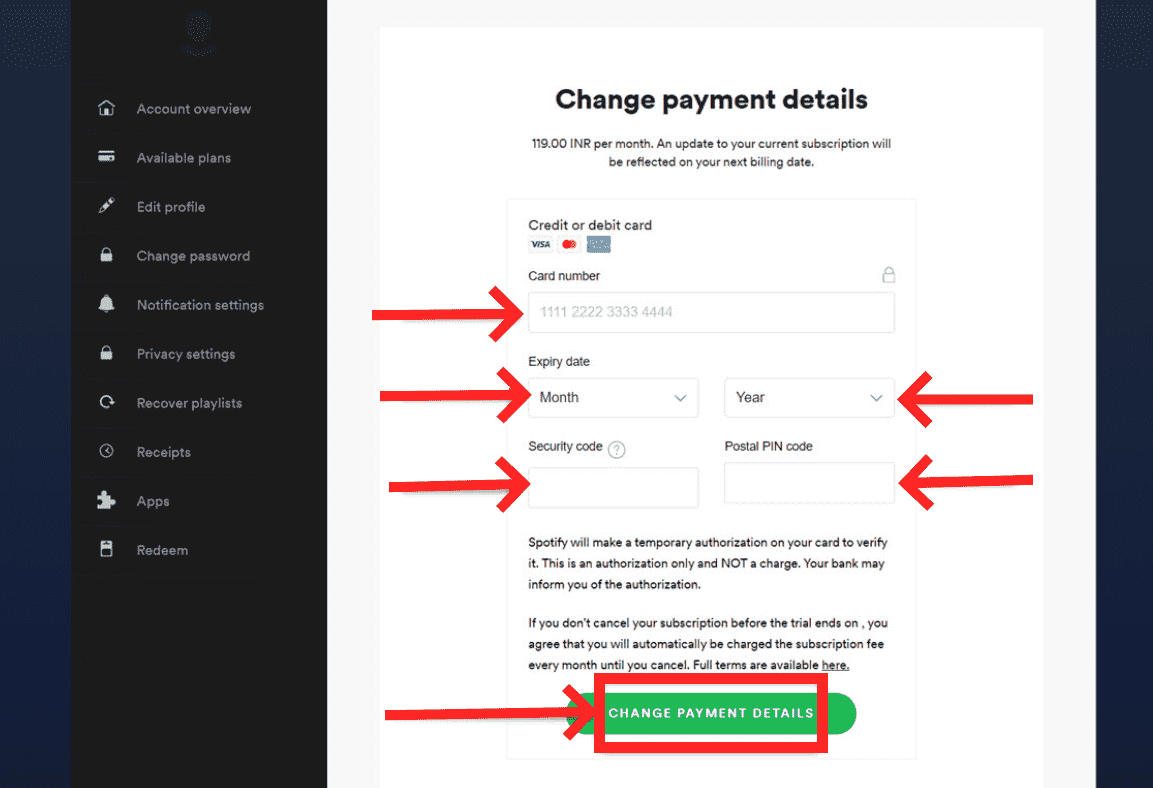
Na het volgen van de volledige stappen met betrekking tot "hoe verander ik mijn Spotify-betaalmethode", merk op dat op uw volgende factuurdatum de nieuwe ingestelde betaalmethode zal worden gebruikt. Al uw betalingskosten worden dan op deze methode ingevoerd.
Op mobiel apparaat (iOS en Android)
De meeste gebruikers geven er de voorkeur aan mobiele telefoons te gebruiken bij het streamen van Spotify. Dit is erg belangrijk omdat het muziekstreaming draagbaar en gemakkelijk toegankelijk kan maken. Afgezien daarvan kunnen gebruikers met de Spotify mobiele app gemakkelijk genieten van veel meer functies. Zowel iOS- als Android-gebruikers kunnen de mobiele Spotify-app downloaden van respectievelijk de App Store en Google Play Store.
Het enige probleem hier is dat je het proces van "mijn Spotify-betaalmethode wijzigen" niet kunt uitvoeren op je Spotify mobiele app. Zelfs als u de applicatie heeft, moet u nog steeds de webbrowser gebruiken om uw betaalmethode te wijzigen.
Net als de stappen over hoe u het op uw computer doet, moet u de browser op uw mobiele telefoon, Safari of Chrome op iPhone openen terwijl u Firefox of Google Chrome op Android en ga dan naar de Spotify-website. Vanaf hier logt u in met uw account, gaat u naar het gedeelte Account, tikt u op de knop Bijwerken rechts onder het gedeelte Betaling en geeft u ten slotte uw gewenste betaalmethode op om te gebruiken op uw volgende factureringsdata.

Deel 2. Geniet zonder beperkingen van Spotify-afspeellijsten en -albums op verschillende apparaten
In de vorige discussie hebben we het gehad over het wijzigen van mijn Spotify-betaalmethode. Laat me je nu een alternatief plan geven om te gebruiken als je Spotify wilt spelen op alle muziekspelers die je hebt zonder na te denken over de beperkingen.
Als je een abonnement op Spotify hebt, kun je onbeperkt online en offline muziek afspelen. Dit betekent actief dat er geen limieten zijn op de track die kan worden geselecteerd en offline downloaden is toegestaan. Online streamen is wat gratis gebruikers kunnen doen, maar het downloaden van muziek voor offline afspelen is niet mogelijk. Afgezien daarvan, zelfs als u een Premium-gebruiker was, is er nog steeds geen kans om bewaar Spotify-muziek voor altijd op uw apparaat en breng de kopieën over van het ene apparaat naar het andere. Met dat gezegd zijnde, is de enige oplossing het gebruik van een applicatie van derden die kan converteren en download Spotify-nummers in toegankelijke audioformaten. Ook moet de DRM-beveiliging van tevoren worden verwijderd om door te gaan met het conversieproces.
De beste tool die voor een dergelijk proces kan worden gebruikt, is AMuziekSoft Spotify Music Converter. Zoals gezegd moet je slagen met DRM-verwijdering, conversie en downloadprocessen, en gelukkig kan AMusicSoft dat allemaal. Het kan zelfs een zeer goed audiokwaliteitsresultaat produceren in slechts een korte tijdspanne, mogelijk gemaakt door zijn 5x snellere werksnelheid. De hele procedure die je moet volgen is ook heel eenvoudig en kan snel worden uitgevoerd vanwege de nette interface van de app.
Bekijk ze hieronder voor meer informatie over deze stappen.
- Start uw browser en ga direct naar de website van AMusicSoft om de Spotify Music Converter. Selecteer de knop Downloaden en installeer deze direct daarna op uw apparaat.
Download gratis Download gratis
- Upload de tracks die u wilt converteren door hun links te kopiëren en te plakken of door ze naar de converter te slepen en neer te zetten.

- De beschikbare formaten in AMusicSoft zijn MP3, WAV, FLAC, AAC, M4A en AC3. Selecteer degene die u wilt gebruiken en de eindmap om de resultaten op te slaan.

- Ga aan de slag met het conversieproces door op de knop Converteren te klikken.

- Download ten slotte de resultaten op uw computer door ze te openen in het menu Geconverteerd.
Deel 3. Overzicht
Samenvattend, alles wat hierboven is behandeld, er is een procedure die moet worden gevolgd om het proces van "hoe kan ik mijn Spotify-betaalmethode wijzigen" met succes uit te voeren. Of u nu uw mobiele telefoon of computer wilt gebruiken, u kunt het proces eenvoudig uitvoeren door simpelweg de gegeven stappen te volgen, en tegen die tijd zult u zeker niet meer vragen hoe u de betaalmethode op Spotify kunt wijzigen. Aan de andere kant, gebruiken AMuziekSoft Spotify Music Converter zal je enorm helpen om je favoriete muziek te downloaden en onbeperkt naar elk gewenst apparaat te streamen.
Mensen Lees ook
- Beste apps om naar gratis nummers te luisteren zonder wifi
- Hoe Spotify-muziek te streamen met de beste audiokwaliteit
- Top 4 downloads voor muziekapps ter wereld
- Hoe u de bas op Spotify kunt veranderen (stap voor stap)
- Hoe Spotify-verbindingen in Waze in te stellen [Bijgewerkt]
- Hoe Spotify Premium te krijgen met Hulu en Showtime-bundel
- Spotify voor Linux: dingen die u moet weten
- Ultieme referentie over het toevoegen van muziek aan Instagram-verhaal
Robert Fabry is een fervent blogger en een enthousiasteling die dol is op technologie. Misschien kan hij je besmetten door wat tips te delen. Hij heeft ook een passie voor muziek en heeft voor AMusicSoft over deze onderwerpen geschreven.